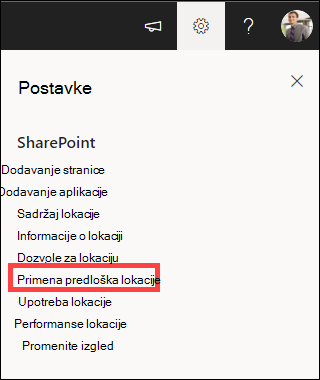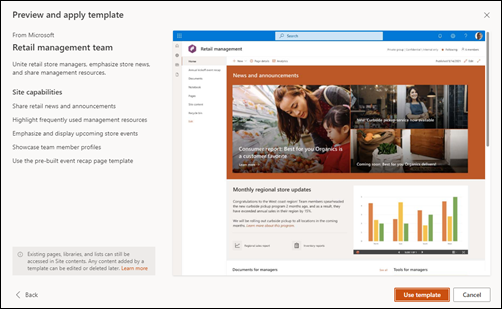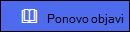SharePoint nudi nekoliko predložaka lokacije koji sadrže unapred popunjene stranice, predloške stranica, predloške objava vesti i veb segmente koji se mogu prilagoditi potrebama vaše organizacije.
U ovom članku:
-
Saznajte kako da primenite predložak SharePoint lokacije
-
Razumevanje načina prilagođavanja predložaka SharePoint lokacije
Napomene:
-
Potrebne su vam dozvole vlasnika lokacije ili novije da biste primenili predloške SharePoint lokacije.
-
U prethodnim verzijama sistema SharePoint predlošci lokacije su se zvali dizajni lokacije, ali će se zvati predlošci lokacije koji se pomeraju unapred.
Prilagođavanje predloška lokacije
Izaberite predložak sa dolenavedene liste da biste dobili uputstva o tome kako da prilagodite lokaciju tako da bude usklađena sa poslovnim ciljevima i brendiranjem organizacije.
Važno: Predlošci lokacije koje obezbeđuje vaša organizacija pojaviće se na kartici Iz organizacije prilikom izbora tipa predloška. Uputstva za prilagođavanje razlikuju se u zavisnosti od dizajna predloška lokacije.
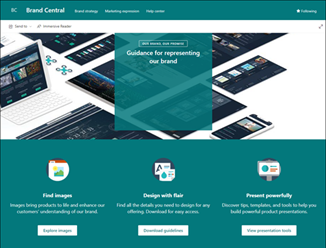
Obezbedite centralizovanu lokaciju za sredstva brenda i uputstva.
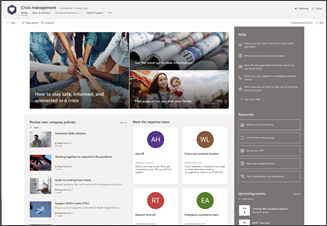
Delite vesti, pružajte podršku i povezujete osobe sa resursima tokom krize.

Engage i povežite gledaoce sa vestima sektora, istaknite predstojeće događaje i pružite jednostavan pristup datotekama kojima često pristupate.
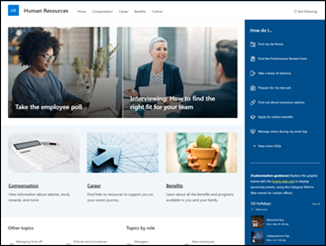
Pružite zaposlenima pristup informacijama u vezi sa njihovim pogodnostima, karijerom, kompezacijom i smernicama organizacije.
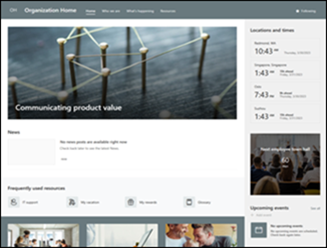
Obezbedite matičnu stranicu na mreži za organizaciju sa vestima, resursima i personalizovanim sadržajem.
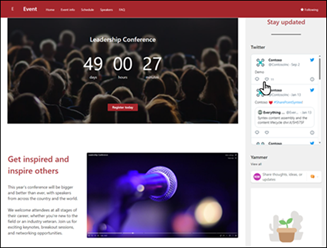
Obezbedite učesnicima informacije o prisustvu govornika, rasporedu sesija, registraciji i odgovorima na najčešća pitanja.
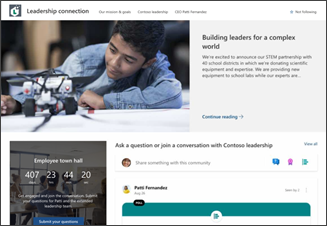
Razvijajte kulturu organizacije povezivanjem rukovodstva i članova tima kroz angažovanje u razgovoru, vestima i događajima.
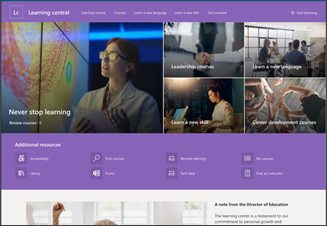
Obezbedite interno iskustvo sletanje za organizaciju koje služi kao jedno mesto na kom se prikazuju događaji, vesti i dodatni currikularni resursi.
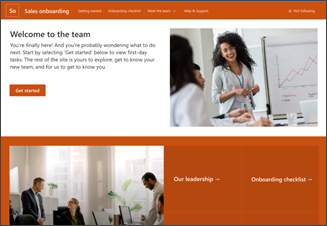
Novi zaposleni na ulaznoj migraciju
Unapredite i poboljšajte početak za nove zaposlene tako što ćete angažovati i voditi nove zaposlene kroz proces ulazne migracije.
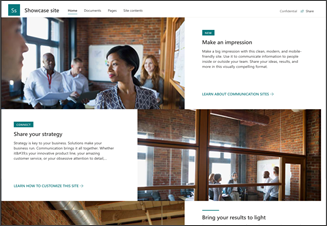
Istaknite proizvod, događaj ili tim koristeći vizuelni sadržaj kao što su slike i video zapisi.
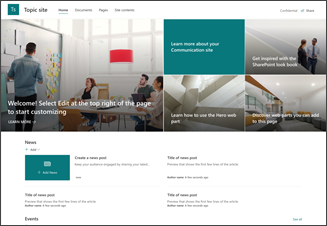
Engage sa informativnim sadržajem kao što su vesti, objave i događaji.
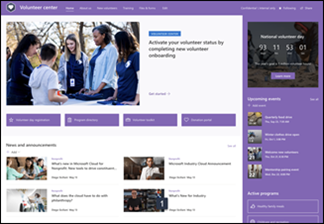
Obezbedite centralno čvorište da volonteri u vašoj neprofitnoj organizaciji angažuju i pristupe ključnim informacijama i resursima za obuku, ulaznu migraciju, predstojeće događaje i još mnogo toga.
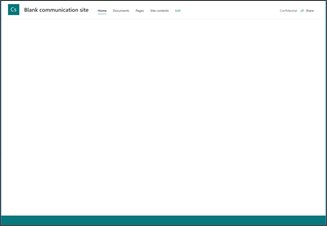
Create prilagođenu lokaciju, počevši od prazne matične stranice.
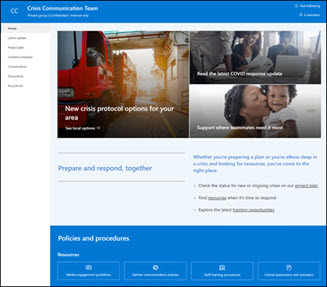
Centralizujte komunikaciju u kriznoj situaciji, resurse i najbolje prakse.
Ovaj predložak je povezan sa uslugom Microsoft 365.
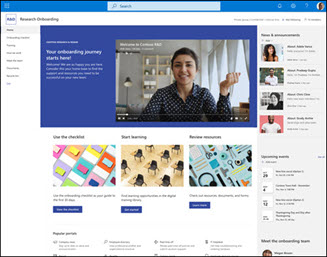
Tim za ulaznu migraciju zaposlenih
Vodite nove zaposlene kroz proces ulazne migracije tima.
Ovaj predložak je povezan sa uslugom Microsoft 365.
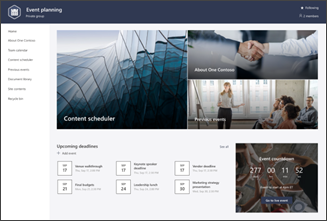
Koordinacija i planiranje detalja događaja sa timom. Koristite spremano ponovno dodavanje događaja i predloške objava novosti o statusu događaja da biste brzo ažurirali tim.
Ovaj predložak je povezan sa uslugom Microsoft 365.
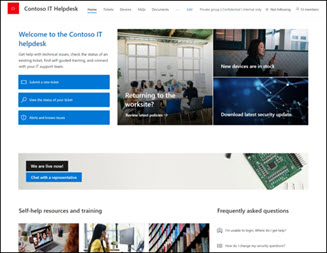
Upravljajte tehničkim zahtevima, pratite uređaje i delite materijale za obuku.
Ovaj predložak je povezan sa uslugom Microsoft 365.
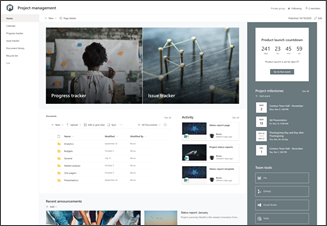
Create prostor za saradnju za tim gde možete da pristupate čestim alatkama, delite ispravke projekta, objavljujte beleške sa sastanka i otpremate dokumente tima.
Ovaj predložak je povezan sa uslugom Microsoft 365.
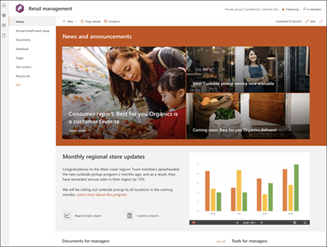
Ujedinite menadžere prodaje, informišite ih i pružite pristup popularnim resursima.
Ovaj predložak je povezan sa uslugom Microsoft 365.
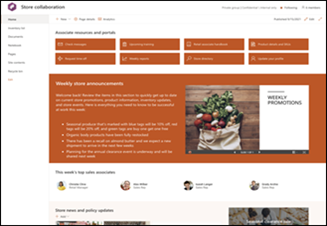
Koordinirajte i pripremite timove za prodavnice deljenjem vesti, resursa i obuke iz prodavnice.
Ovaj predložak je povezan sa uslugom Microsoft 365.
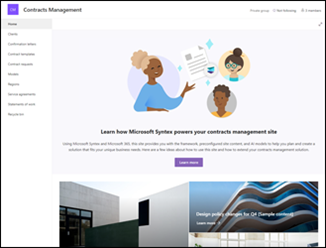
Upravljanje sinteksnim ugovorima
Unapred popunjeni i unapred oblikovani predložak za timove za upravljanje ugovorima sa unapred izobličenim uputstvom za pomoć pri Microsoft Syntex.
Morate biti licencirani korisnik sinteksa da biste prikazali i primenili ovaj predložak lokacije.
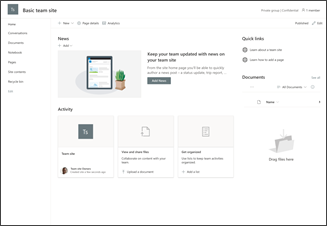
Upravljajte projektima, delite sadržaj i ostanite povezani sa timom.
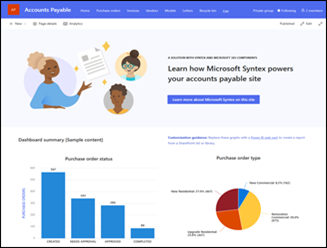
Upravljajte, obradite i pratite nabavne porudžbine, fakture i srodne datoteke. Dobija se uz unapred iznuđeno uputstvo za pomoć pri korišćenju Microsoft Syntex.
Morate biti licencirani korisnik sinteksa da biste prikazali i primenili ovaj predložak lokacije.
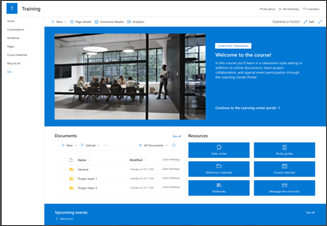
Pripremite učesnike i studente kursa za određene mogućnosti za učenje deljenjem resursa, vesti i događaja kursa.
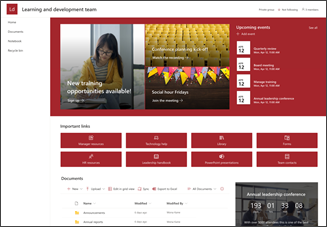
Razmenjujte ideja i planirajte mogućnosti da pomognete drugima da uče i razvijaju.
Predlošci lokacije koje je kreirala organizacija, poznati i kao predlošci nezavisnih proizvođača, možete pronaći na kartici pod nazivom Iz organizacije prilikom izbora predloška lokacije. Uputstva za prilagođavanje razlikuju se u zavisnosti od dizajna predloška lokacije.
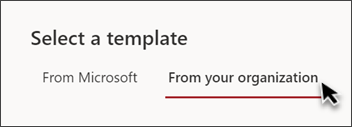
Create lokacije za organizaciju da obezbede liste i teme koje je moguće ponovo koristiti kako bi korisnici mogli brzo da naprave nove SharePoint lokacije.
Saznajte više o tome kako da kreirate prilagođene predloške lokacije za organizaciju.
Napomene:
-
U prethodnim verzijama sistema SharePoint predlošci lokacije su se zvali dizajni lokacije, ali će se zvati predlošci lokacije koji se pomeraju unapred.
-
Ulazna tačka dizajna sajta će biti zamenjen ulaznom tačkom Primeni predložak ite na tabli Podešavanje.
-
Predlošci lokacija koje je kreirala vaša organizacija i koji su postavljeni kao podrazumevani primeniće se automatski kada se kreiraju nove lokacije, ali ih može ažurirati vlasnik lokacije tako što ćete izabrati stavku Postavke, a zatim stavku Primeni predložak lokacije.
-
Predlošci lokacije se mogu sakriti ili prikazati pomoću PowerShell cmdlet komandi Get-SPOBuiltInSiteTemplateSettings iSet-SPOBuiltInSiteTemplateSettings.
-
Predlošci lokacija kreirani pomoću prilagođenih skripti lokacije prikazaće se u galeriji predložaka lokacije na osnovu tipa sajta koji je izabran od strane korisnika – sajta za komunikaciju ili sajta timova. Korisnici će uskoro moći da prikažu sve prilagođene predloške lokacije bez obzira na tip lokacije.
-
Danas ne možete da prikažete istoriju verzija predložaka, ali on će biti uključen u buduće ispravke.
Prikaz istorije predložaka lokacije
Vlasnici lokacija će moći da pristupe istoriji svih predložaka lokacije koji su prethodno primenjeni na lokaciju, prikazuju sve radnje skripte lokacije i vide da li su te radnje naišle na greške.
-
Kada pristupite komunikaciji ili sajtu tima, idite na Postavke i izaberite stavku Informacije o sajtu.
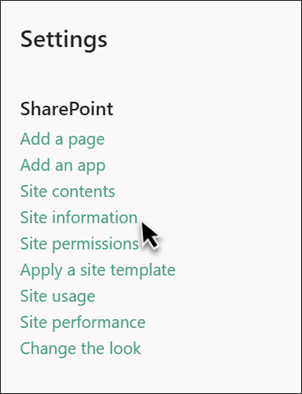
-
Na tabli "Informacije o lokaciji" izaberite stavku Prikaži istoriju predložaka.
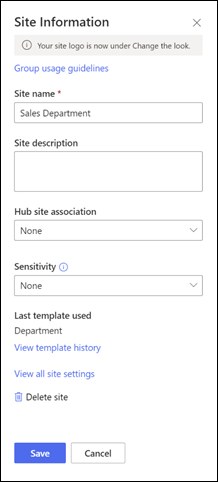
-
Istorija predložaka će prikazati sve predloške lokacije koji su prethodno primenjeni na lokaciju, počevši od najnovijog predloška.
-
Izaberite stavku istorije da biste prikazali dodatne informacije o radnjama skripte lokacije i greškama na koje se naišlo.
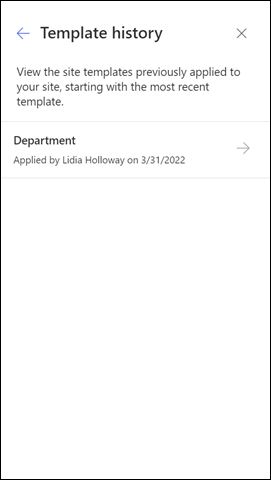
Najčešća pitanja o predlošku lokacije
P: Zašto ne vidim prilagođeni predložak lokacije na kartici "Iz vaše organizacije"?
A: Prilagođeni predlošci (ili predlošci nezavisnih proizvođača ) koje je kreirala organizacija pomoću skripti lokacije prikazaće se u galeriji predložaka lokacije na osnovu tipa sajta koji je korisnik odabrao da počne sa – sajtom za komunikaciju ili sajtom tima. Stoga se verovatno svi prilagođeni predlošci lokacije neće pojaviti u galeriji predložaka lokacije odjednom. Korisnici će uskoro moći da odaberu da prikažu sve prilagođene predloške lokacije na kartici Sa organizacije bez obzira na tip odabrane lokacije.
P: Šta se dešava kada primenim predložak na lokaciju koja je povezana sa sajtom čvorišta?
A: Ako je lokacija povezana sa čvorištem, lokacija će naslediti temu od čvorišta. Kada primenite predložak, on će automatski koristiti temu iz predloška, ali će se ažurirati na temu čvorišta ubrzo nakon objavljivanja.
P: Kako da ažuriram temu predloška lokacije u temu koju nije definisala moja organizacija?
A: Za teme koje se ne uklapaju u prilagođene ili unapred definisane teme organizacije, možete da promenite izgled lokacije u oknu Postavke da biste ručno ažurirali temu.
P: Ne želim da koristim predložak, kako mogu brzo da kreiram lokaciju?
A: Postoji nekoliko resursa koji će inspirisati vaš sledeći SharePoint sajt – kao što su SharePoint knjiga o izgledu i vođena uputstva.
P: Kako da saznam više o tome kako da prilagodim predloške lokacije koje je kreirala moja organizacija?
A: Predlošci lokacije koje obezbeđuje vaša organizacija pojaviće se na kartici Iz organizacije prilikom izbora tipa predloška. Uputstva za prilagođavanje razlikuju se u zavisnosti od dizajna predloška lokacije. Pregledajte dolenavedene resurse prilagođavanja da biste saznali više o opcijama personalizacije lokacije.
P: Kako mogu da kreiram prilagođene predloške lokacije za svoju organizaciju?
A: Možete da kreirate predloške lokacije da biste obezbedili liste, teme, rasporede, stranice ili prilagođene radnje koje je moguće ponovo koristiti kako bi korisnici mogli brzo da naprave nove SharePoint lokacije sa funkcijama koje su im potrebne. Saznajte više o tome kako da kreirate prilagođene predloške lokacije za organizaciju.
P: Kako da opozovem predložak koji sam upravo primenio?
A: Ne postoji automatski metod opozivanja aplikacije predloška lokacije. Međutim, ne postoji ništa što predložak ne može ručno da se primeni ili izbriše. Na primer, stranice i elementi navigacije mogu da se izbrišu, a teme mogu da se ažuriraju.
P: Kako mogu da koristim predložak lokacije na podlokaciji?
A: Predlošci lokacije koje obezbeđuje Microsoft mogu da se primene na podlokacije. Ako primenjujete prilagođeni predložak lokacije na podlokaciji, moraćete da navedete tip lokacije koji je dozvoljen putem kreiranja podlokacije u SharePoint centru administracije. Saznajte više o kreiranju dizajna SharePoint sajta i skripti lokacije.
P: Šta se dogodilo sa dizajnima lokacije na tabli "Postavke"?
A: U prethodnim verzijama sistema SharePoint predlošci lokacije su se zvali dizajni lokacije, ali će se zvati predlošci lokacije koji se pomeraju unapred. Mesto unosa dizajna lokacije zamenjeno je stavkom Primeni predložak ite predloška na tabli "Podešavanje".
P: Šta se dogodilo sa padajućom listi dizajna lokacije tokom kreiranja lokacije?
A:Padajući meni tokom procesa kreiranja lokacije više nije dostupan. Možete da odaberete da primenite predložak odmah nakon kreiranja lokacije, bilo iz prozora koji se pojavljuje u kome se traži da primenite predložak ili putem stavke Postavke > Primeni predložak lokacije. Pošto su predlošci lokacije sada vidljivi u galeriji predložaka lokacije, Get-SPOBuiltInDesignPackageVisibility neće precizno predstaviti vidljivost dizajna lokacije.
Još resursa za prilagođavanje lokacije
Prilagođavanje SharePoint sajta
Promena navigacije na SharePoint sajtu
Ciljanje navigacije, vesti i datoteka određenim grupama korisnika lokacije